Introducción
En los dos últimos domingos, les conté el porqué me decidí a cambiar la ROM de fábrica y como resolver el primer inconveniente con el que me había encontrado al hacerlo.Si te entusiasmaste, hoy vamos a ver un paso fundamental, que es el de quitarle las cadenas de la opresión desde el soft que instala la operadora (y hasta el fabricante!), para poder elegir la versión de Android que más nos guste.
Las variantes dependerán de la popularidad ganada por cada modelo en el mercado, ya que ésto, determinará que tan grande, y por tanto diversa, es su comunidad de desarrollo.
En estos pasos, voy a poner mi caso como ejemplo. Lean muy bien antes de hacerlo, investiguen acerca de su propio modelo, ya que vamos a tocar partes súmamente sensibles que podrían afectar al teléfono, teniendo que llevarlo a recuperar a la operadora, con su consiguiente costo y engorrosa pérdida de tiempo, pero a animarse, que tampoco es imposible, ¡Y los beneficios de la libertad, son infinitos!
No descuiden también el chequear por videotutoriales en youtube ;)
Y recuerden , en última instancia, siempre se puede volver al estado “de fábrica”. Para ésto, dejo tutorial de copia de seguridad: http://www.htcmania.com/showthread.php?p=998798 y http://www.htcmania.com/showthread.php?t=158538
- Ojo: es posible que tu teléfono quede fuera de la garantía del fabricante o la operadora una vez modifiques su software de forma libre.
- Esta guía está detallada paso a paso para asegurar el 100% de éxito en las operaciones que pondremos a continuación, pero no me hago cargo de cualquier fallo o error en el funcionamiento producido en tu terminal, ya sea por uso indebido por tu parte o fallo de cualquier aplicación del software.
Ventajas
Los firwmares y ROMs de stock, en la mayoría de los casos son suficientes para una experiencia normal de uso, pero suelen estar limitados en cuanto a prestaciones y mejoras. Una ROM modificada puede traer consigo muchas mejoras, tanto de rendimiento como estéticas, como en niveles de personalización.Lo mismo para los Kernels. Son muy importantes los Kernels modificados, más incluso que a las propias ROMs. Entiendo que no fue necesario explicar qué es una ROM, pero quizá sí lo es para un Kernel. El Kernel es el núcleo del sistema operativo y la parte más importante del mismo. Es el encargado de gestionar el funcionamiento y comandos del sistema operativo basados en Linux. Gracias a él, el sistema tiene acceso seguro a nuestro dispositivo. En resumidas cuentas, el Kernel es quien guía a nuestro S.O. en la forma de trabajar.
En los Kernels modificados por la comunidad libre de Android, como en mi caso para el Galaxy S II, podemos encontrar multitud de añadidos y mejoras respecto al Kernel de origen. Desde accesos a Superusuario (Root), hasta diferentes sistemas de archivos, pasando por mejoras en el audio, vídeo, rendimiento del sistema, overclock y undervolt para los cambios de frecuencias y voltajes de la CPU, etc… Como se observa la importancia del Kernel es total, y en él cae casi todo el peso del resultado final de nuestra ROM customizada.
Android te da la posibilidad de todo esto. Tienes la opción de quedarte donde estás, o de probar nuevos niveles de customización. Y si por algún motivo decidieses probar y comprobases que esto no es lo tuyo (sea por lo que sea), siempre puedes volver a tu punto de partida con unos simples “clicks” de teclas. Así es es Android.
Preparación
Antes de comenzar a preparar nuestro Galaxy S II con la mejor de las ROM y tematización posible, debemos tener todo preparado y necesario para una experiencia fácil, rápida y agradable. Los primeros requisitos básicos son los siguientes:- Leer detenidamente cada paso sin saltarse ni adelantarse a nada
- Disponer de Un Samsung Galaxy S II GT-I9100
- Disponer de Una PC con conexión a internet
- Disponer de Un cable USB para conectar el Galaxy S II a la PC
- Disponer de Los Drivers del Galaxy S II instalados en nuestra PC: Descarga aquí (Si tenés la última versión instalada del KIES, funcionando correctamente, podés saltear ésto)
- Disponer de Software Odin3 v1.85 instalado.
- Disponer de Descompresor de archivos.
- Tener la batería del Galaxy S II siempre con buena carga. 100% al inicio del proceso, habiendo cargado con cargador de pared, no mediante USB. Esto es fundamental, ya que durante el proceso, si bien conectaremos el celular en un momento, éste, no toma carga bajo estas operaciones. Si demoramos más de lo pensado y nos quedamos sin batería, vamos a tener que cargarla en otro SGSII para volver a bootear. No se arruina el teléfono, pero por una pavada, podemos ligar un gran dolor de espalda.
Sobre el Download Mode y el Recovery Mode
Para quienes vengan ya del Samsung Galaxy S conocerán de sobra qué son los Combo de los 3 botones para acceder al Recovery Mode y Download Mode. En el citado Galaxy S estos combos venían sin activar en algunos terminales, teniéndolos que habilitar nosotros mismos por nuestros medios. Esto, por fortuna, ya no pasa en el Galaxy S II, y todos los terminales vienen con el Modo Download y Modo Recovery activados de serie, lo cual facilita todavía más las cosas. Sin duda que Samsung ha sido consciente que el desarrollo libre y la comunidad de Android es uno de los puntos fuertes de sus Galaxy S, y ha querido facilitarnos las cosas.Los modos Recovery y Download son los más imporantes de nuestro Galaxy S II, ya que gracias a ellos, además que todo el desarrollo e instalación de firmwares customizados se realiza mediante estos modos, garantizan que nuestro terminal siempre esté a salvo y, aunque fallemos en alguna instalación por algún error que cometamos, el Galaxy S II nunca correrá peligro de quedar inutilizado.
Para que entiendan claramente, valga una analogía: Nuestro teléfono es una computadora, bajo estos modos, entramos directamente a su BIOS.
Activando el Download Mode
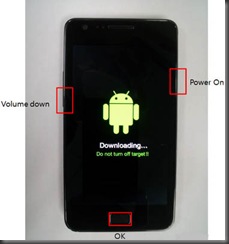 Es muy sencillo. Se realiza mediante la combinación de apretar 3 botones a la vez. Con el terminal completamente apagado, realizamos la siguiente secuencia de botones.
Es muy sencillo. Se realiza mediante la combinación de apretar 3 botones a la vez. Con el terminal completamente apagado, realizamos la siguiente secuencia de botones. - Pulsamos Volumen – (la tecla para bajar el volumen)
- Sin soltar, pulsamos el botón Home (el inferior del centro)
- Sin soltar de nuevo, pulsado el botón de encendido
- Mantenemos esta combinación de botones pulsada unos segundos
- Nos aparecerá una pantalla previa que nos avisa de los “riesgos” de las ROMs customizadas
- Pulsamos la tecla de volumen + (subir volumen)
- Aparecerá un Androide sobre la leyenda Downloading
- Bienvenidos al Download Mode
- Para salir de él, mantener pulsado el botón de encendido 10 segundos
Activando el Recovery Mode
 Igual de sencillo que activar el Download Mode, sólo que pulsando una tecla diferente.
Igual de sencillo que activar el Download Mode, sólo que pulsando una tecla diferente. - Pulsamos Volumen + (la tecla para Subir el volumen)
- Sin soltar, pulsamos el botón Home (el inferior del centro)
- Sin soltar de nuevo, pulsado el botón de encendido
- Mantenemos esta combinación de botones pulsada unos segundos
- Justo cuando aparezca el logo y las letras de Galaxy S II soltamos todos los botones de golpe
- Aparecerá un menú muy básico
- Bienvenidos al Recovery Mode
- Para salir de él, navegar con los botones de volumen hasta llegar a “reboot system now” y pulsar con el botón de encendido o el botón Home. (según versión del Recovery Mode)
I: Flasheando el Firmware con Odin
El primer paso es modificar el firmware del teléfono para tener su última versión:a. Descargá la última versión del firmware que corresponda a tu modelo exacto de teléfono, y descomprimila (por ejemplo con winrar): http://download.chainfire.eu/164/CF-Root/SGS2/CF-Root-SGS2_XX_NEE_LPD-v5.4-CWM5.zip (Insisto: Dejo los links a los archivos que sirvieron en mi caso, por mi modelo)
b. Reinicia el telefono en Download Mode
c. En la PC, inicia ODIN. Descarga de ODIN: http://www.multiupload.com/1RTGSE061G
d. En ODIN, pulsa el botón PDA y busca el archivo .tar que descomprimiste en el primer paso. Si tenés más de un archivo (PDA, Phone/Modem y CSC) ponlos en su correspondiente sección del ODIN
e. No pongas el archivo .PIT y NO markes repartition. Debe quedar así:
Y si son 3 archivos, así:
f. Conecta el cable USB y espera a que la sección ID:COM se ponga amarilla en ODIN
g. Pulsa START para flashear
h. No desconectes el cable ni apagues el telefono hasta que reinicie
¡Ya tenés la última versión del firmware instalada!
II: Guia rápida de Rooteo
Una vez actualizado el firmware, es hora de ser root (lo que nos hace completamente administradores del mismo, dándonos acceso a hacer cualquier tipo de modificaciones). Es sencillo. Sólo hay que volver a inyectarle soft desde la PC. Para eso:a. Descomprimir el archivo CF-Root-xxx-vX.X.zip (el nombre del archivo varia según el firmware vayas a rootear)
b. (USB) Desconectar el telefono de la PC
c. Iniciar ODIN
d. Clickeá en el botón PDA, y selecciona el archivo CF-Root-xxx-vX.X.tar
e. Pon el telefono en Download Mode
f. (USB) Conecta el telefono a la PC
g. Asegúrate que "repartition" no está marcado
h. Haz click en el botón Start
i. Espera a que el teléfono se reinicie. (No debería tardar más de 30 segundos)
¡Ya tenés tu SGS II actualizado y rooteado!
III: Instalación del Clockworkmod Recovery Mode
Una vez actualizado y rooteado, ya podemos instalar un Recovery Mode especial, desde donde tendremos desde la opción de instalar la ROM que queramos (mientras haya sido preparada a éste efecto), hacer backups, e incluso y dependiendo de la versión de CWM, podremos hacer dual booting, instalando 2 ROMs!. Procedemos así:a. Bajar el archivo correspondiente de acá. Tenemos la opción común y en algunos casos, la touch, que permite manejar el Recovery Mode, directamente en forma táctil si así lo queremos. Yo instalé ésta última.
b. (USB) Desconectar el telefono del PC.
c. Iniciar ODIN
d. Hacer Click en el botón PDA, y seleccionar el tar correspondiente a nuestro CWM
e. Iniciar el teléfono en Download Mode
f. (USB) Conectar el telefono al PC
g. Asegúrate que repartition no está marcado
h. Pulsa el botón START
i. Espera a que el telefono se reinicie. (Si tarda más de 30 segundos, necesitas más practica)
¡Listo! ¡Ya sos completamente dueño, amo y señor de tu teléfono!
No te preocupes si queda un triángulo amarillo de advertencia al bootear el teléfono. Simplemente es indicador de que su kernel ha sido modificado, y no afecta en absoluto su funcionamiento. Es sólo informativo.
La semana que viene, la última parte de éste tutorial, en donde flashearemos una ROM Custom.
Hasta entonces.

